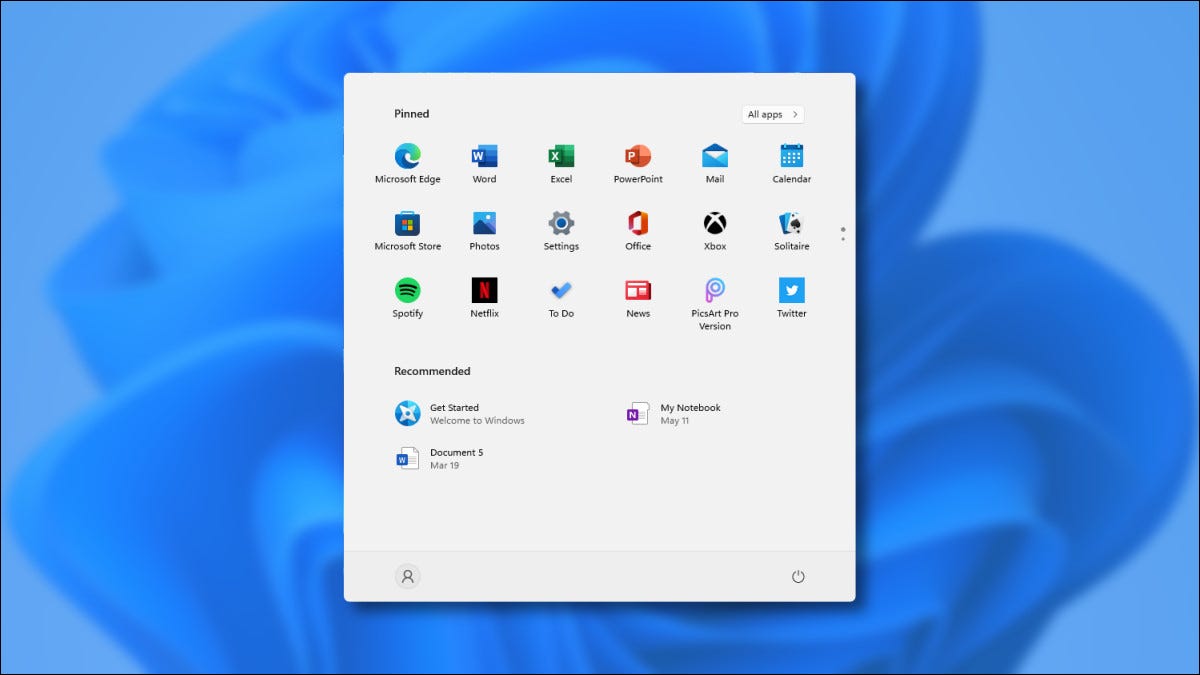
Microsoft a considérablement simplifié le menu Démarrer de Windows 11, éliminer les tuiles dynamiques et cibler une interface élégante et arrondie. Voici un aperçu des nouveautés et des différences dans Démarrer par rapport à Windows 10.
Il est centré par défaut
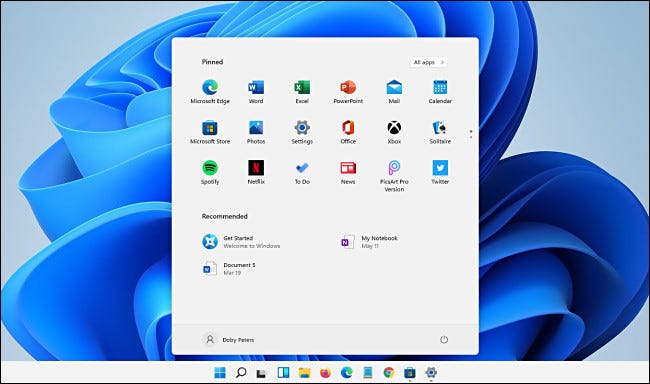
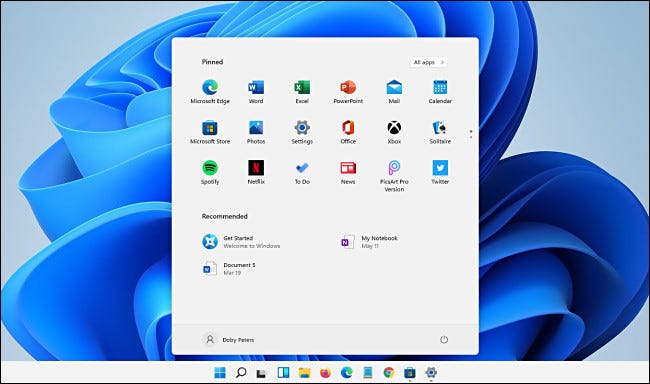
En Windows 11, le menu Démarrer apparaît au centre de l'écran lorsqu'il est ouvert par défaut. C'est parce que Windows 11 aligner le bouton Démarrer et les icônes de la barre des tâches au centre de l'écran.
Il est possible de faire ouvrir le menu sur le côté gauche (comme Windows 10) si abre Configuración y navega a Personalización> Barra de tareas> Comportamientos de la barra de tareas y establece “Alignement de la barre des tâches” au “Gauche”.
EN RELATION: Comment déplacer les icônes de la barre des tâches vers la gauche dans Windows 11
Fini les mosaïques vivantes
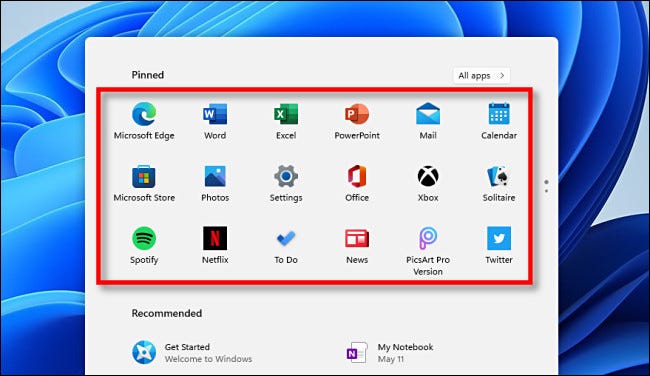
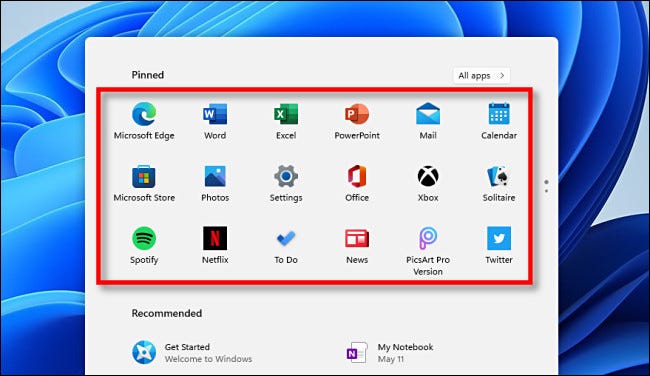
Le menu Démarrer de Windows 10 Présentaba Live Tiles, les boîtes d'icônes rectangulaires en forme de widget introduites dans Windows 8. En Windows 11, Les Live Tiles sont introuvables. À sa place, vous verrez des listes d'icônes d'applications dans le menu Démarrer. Et lorsque vous épinglez des applications dans le menu Démarrer, apparaîtra sous forme d'icônes dans un panneau d'icônes de 3 × 6 près du haut qui fait défiler une page à la fois pour contenir de nombreuses icônes de débordement.
EN RELATION: Le nouveau menu démarrer de Windows 10 peut tuer les Live Tiles de façon permanente
Modifications générales de conception
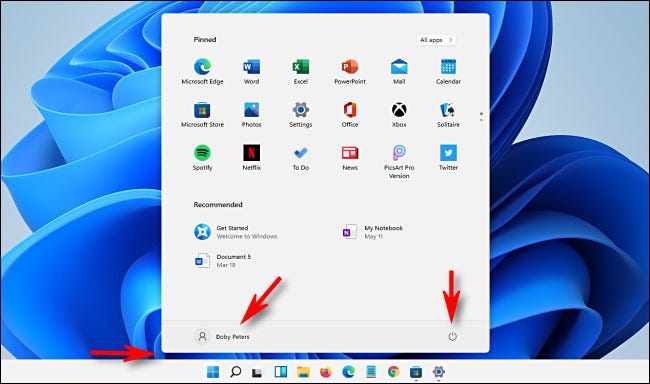
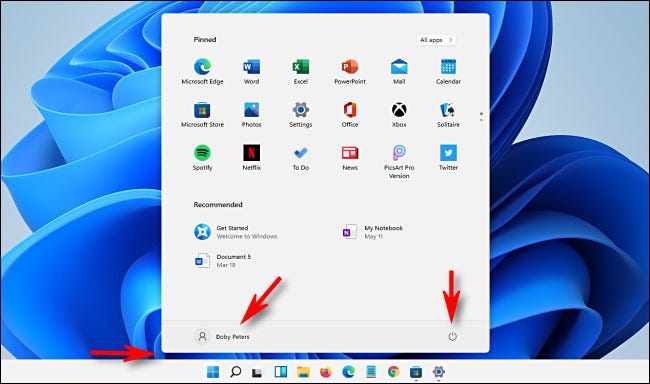
Contrairement à tous les autres menus Démarrer ci-dessus, le menu Démarrer de Windows 11 “flotte” à propos de la barre des tâches, n'est plus à côté du bouton Accueil. Il porte également le thème des coins arrondis de Windows 11 en général.
Pour modifier les paramètres du compte, verrouillez votre PC ou déconnectez-vous, cliquez sur votre nom de compte dans le coin inférieur gauche. En cliquant sur le bouton d'alimentation dans le coin inférieur droit, un petit menu contextuel s'affiche vous permettant de dormir, éteignez ou redémarrez votre PC.
La liste “Toutes les candidatures” prendre la relève
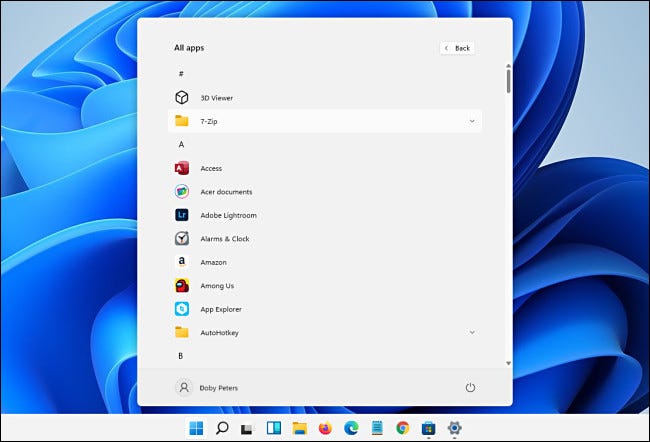
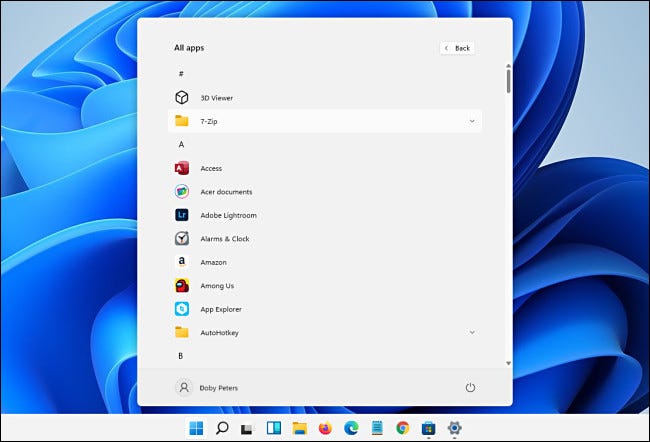
En Windows 11, si vous cliquez sur “Toutes les candidatures” dans le coin supérieur droit du menu Démarrer et commencez à parcourir la liste alphabétique des “Toutes les candidatures”, la liste occupe tout le menu, appuyer sur les applications épinglées (et le “conseillé” Région) hors écran. C'est une approche plus ciblée que Windows 10 ce qui peut être moins déroutant visuellement pour certaines personnes.
Raccourcis vers des dossiers spéciaux Aller au bas du menu
![]()
![]()
Si vous ouvrez Paramètres et accédez à Personnalisation> Démarrer> Dossiers, vous pouvez ajouter des icônes de dossier spéciales au bas du menu Démarrer. Ceux-ci incluent des liens vers “Ce PC”, “Documents”, “images”, “rouge” et plus que Windows 10 répertorié à l'extrême gauche de votre menu Démarrer.
EN RELATION: Comment ajouter des raccourcis de dossier dans la barre latérale gauche du menu Démarrer de Windows 10
Un nouveau domaine “Recommandé”
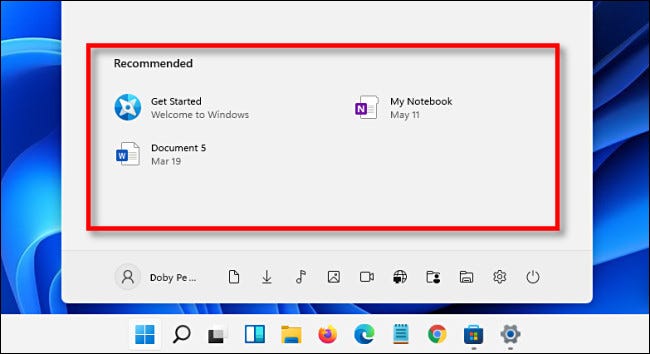
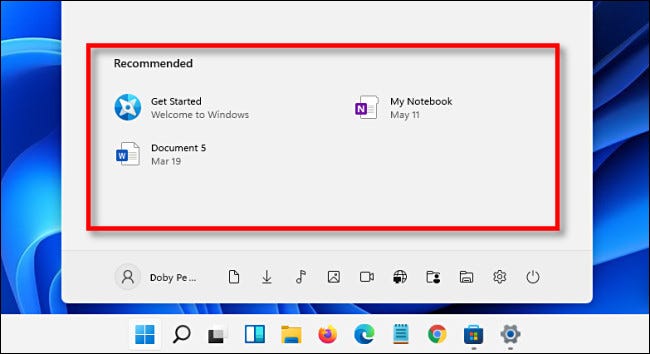
En Windows 10, vos applications les plus utilisées et les applications les plus récentes apparaîtraient en haut de la liste alphabétique des applications dans le menu Démarrer (sauf si vous les avez désactivés). En Windows 11, une section appelée “conseillé” qui occupe la moitié inférieure du menu Démarrer remplit cette fonction.
Par chance, il est facile de désactiver dans les paramètres, mais cela prend beaucoup de place à l'écran pour une fonctionnalité que certaines personnes préfèrent désactiver. Mais qui sait, les choses peuvent changer d'ici la sortie complète de Windows 11 à la fin de cette année.
EN RELATION: Comment masquer des fichiers “Recommandé” dans le menu Démarrer de Windows 11






